WordPress:如何為頁面新增帖子

發文是 WordPress 部落格的重要組成部分。這是您將內容推向世界的方式。帖子可以包含有關您的任何信息
Mocha AE可帮助用户在编辑视频时轻松跟踪运动。以下是如何使用 Mocha AE。
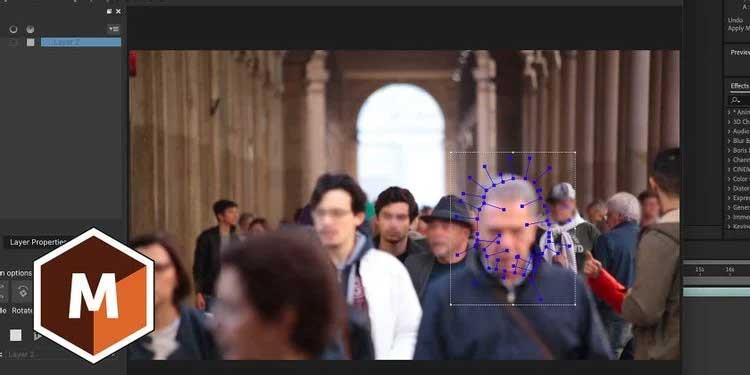
Mocha AE是 Adobe After Effects 中的一款插件软件,允许用户进行高级运动跟踪。Mocha AE 允许您跟踪视频帧内的移动目标。
此功能有很多用途,从删除视频中的对象到添加运动、图形和文本。本文将向您展示如何为初学者使用 Mocha AE 跟踪运动。
Mocha AE 使用说明
Mocha AE 是一款 Adobe 产品,内置于 After Effects 中。将素材上传到 After Effects 后,选择要跟踪的剪辑并单击“动画”,然后单击“Boris FX Mocha 中的跟踪”。
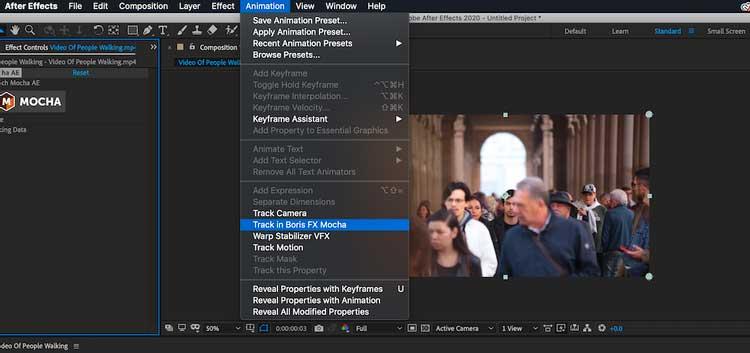
这会将 Mocha 界面放置在效果控件窗口中,该窗口默认位于屏幕左侧。单击Mocha按钮打开跟踪应用程序。
将出现一个新窗口。这是 Mocha AE 插件的主工作区。这个界面非常简单。您有一个时间轴和一个查看器、一系列用于跟踪图像中每个对象的图层,以及顶部的一组跟踪工具。
模糊移动的物体
视频编辑器最常见的问题之一是检测能力:面孔、姓名标签、出于法律或道德原因需要隐藏的内容。运动跟踪和模糊是从视频中删除它们的有效方法。
此示例将使照片中的人脸变得模糊。您可以在 Photoshop 中模糊照片,但在视频中,模糊脸部有点困难。
首先,将您的视频片段上传到软件,使用 Mocha AE 插件,然后将您的作品上传到您的主工作区。
将焦点放在画面前面穿蓝色夹克的男人的脸上。单击X 样条钢笔工具。单击以创建点,在男人的脸上绘制一个形状,确保连接第一个点和最后一个点。
现在是时候追踪脸部了。在右侧窗口的底部,您将看到一组运动跟踪选项。单击T - Track 按钮,Mocha 将遍历每一帧,自动跟踪您绘制的图像中的图像。
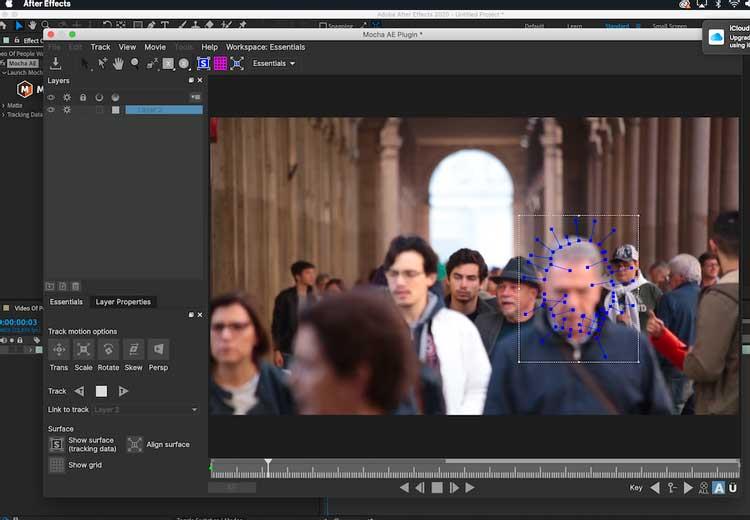
您不一定需要通过头部旋转来模糊脸部。左下角的“跟踪运动”按钮允许您选择软件需要跟踪的参数,包括:变换、缩放、旋转、倾斜、透视。启用和禁用它们将允许您根据需要调整跟踪。
如果您仍然不满意,您可以使用关键帧自行调整轨道。
如果您想在某处调整跟踪形状,查看器中左右关键帧按钮之间的关键帧图标支持添加或减少关键帧,以便您拥有更多控制权。
对结果满意后,只需关闭 Mocha AE 窗口即可。在 After Effects中,返回所选剪辑的“效果控件”面板中的 Mocha AE 插件。
导航至遮罩下拉框。根据您的工作流程,您有多种选择。您可以单击“应用遮罩”框来隔离跟踪的图像,或单击“创建 AE 蒙版”将运动跟踪转换为 After Effects 叠加以增强工作效果。
在这种情况下,通过选中“应用遮罩”框,将带有跟踪叠加层的剪辑放置在原始剪辑上。模糊效果将应用于脸部。
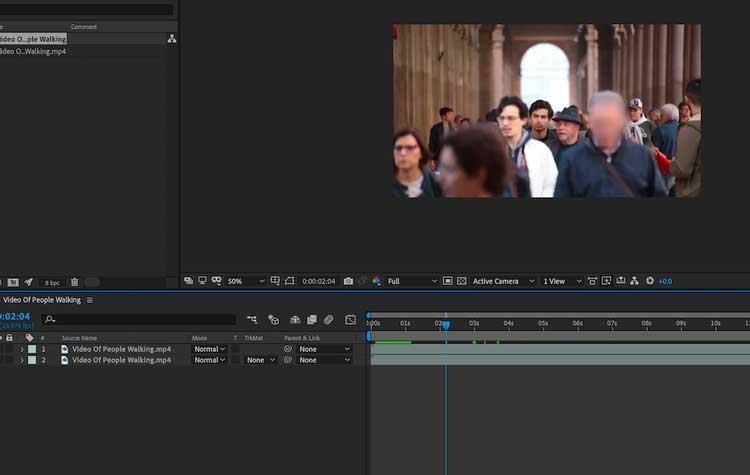
将跟踪数据复制到文本中
这使您可以通过文本和图形实现炫酷的效果,使它们成为动作的一部分。
在下面的示例中,将跟踪相机移动,然后将其应用于新的文本图层。
上传场景后,打开 Mocha AE 界面。现在是时候选择观看地点了。文章重点关注照片中心右下角的一座大型灰色建筑。
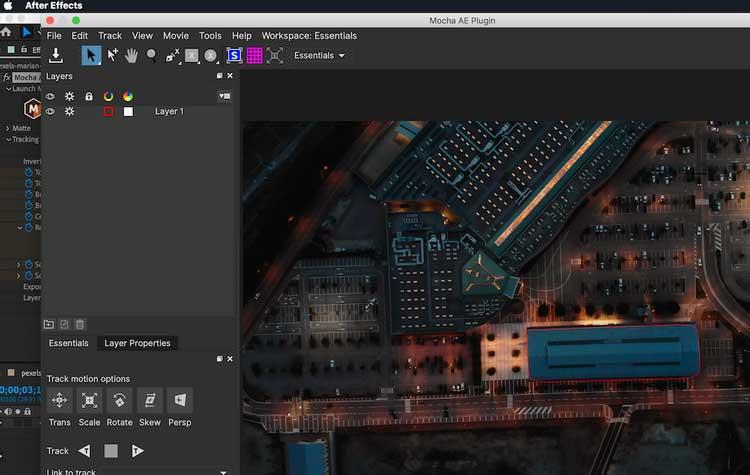
再次使用 Pen X-Spline 工具围绕建筑物进行绘制并跟踪运动,完成后关闭 Mocha AE 插件。
这次,在效果控件面板中的 Mocha AE 插件中,您将到达下拉框 -跟踪数据。
单击“创建跟踪数据”可将运动跟踪转换为可应用于其他对象的数据。将出现一个弹出框,确保为剪辑图层启用了滚轮图标,然后单击“确定”。
创建跟踪数据后,您现在将看到跟踪数据列表中的跟踪关键帧变为蓝色。其他一切都用于应用于其他对象。
在作品中创建一个文本图层。回到插件,您将看到两个字段Export Option和Layer Export To。这就是跟踪数据及其位置的应用方式。
您可以选择将数据用作Corner Pin或Transform。本文使用 Corner Pin 将文本图层固定到运动跟踪图像的角上。
从“图层导出到”旁边的下拉框中选择文本图层,然后单击“应用导出”。文本现在将与相机内联流动,就好像它是场景的一部分一样。

以上是在 After Effects 中使用 Mocha AE 插件的基本说明。希望这篇文章对您有用。
發文是 WordPress 部落格的重要組成部分。這是您將內容推向世界的方式。帖子可以包含有關您的任何信息
如果您注意到 Snapchat 名稱旁邊有一個灰色的 X,而不是相機圖標,那麼您並不孤單。但該平台並未給出官方解釋
標籤是 Google 地圖不可或缺的功能,可以幫助我們輕鬆找到地點。然而,一張充滿了別針和旗幟的地圖無論你往哪裡看都可以
帶有配樂的影片更加有趣。無論是添加氣氛音樂來吸引觀眾,還是在影片上添加音效,Canva
如果電子表格中的資料組織得不好,那麼在電子表格中尋找資料可能會是一場噩夢。幸運的是,Microsoft Excel 電子表格為使用者提供了一種組織方式
最後一次由 Steve Larner 於 2023 年 11 月 5 日更新/編輯。電子表格越複雜,複製儲存格、行或列就越容易。很快,
X 是最大的社群媒體平台之一,每月擁有超過 350 億活躍用戶。然而,偶爾想要斷開連接是很自然的
如果您一直在尋找更好地組織資訊的方法,那麼為您的 Notion 頁面添加屬性應該是您的首要任務。屬性有助於
任何追蹤您的人都可以存取您最近在 Spotify 上播放的曲目和播放清單。雖然不是每個人都對自己的音樂偏好保密,
如今,大多數專業人士都會在電子郵件中附上簽名。這可以讓接收者準確地知道他們正在與誰通訊。有些簽名是
與大多數手機型號更新一樣,iPhone 14 也進行了一些修改,使其與舊型號有所不同。當你不熟悉手機時,
Discord 在對其已經吸引人的頻道進行改進時總是給人留下深刻的印象。最近的一個例子是音板。現在,用戶可以玩短
您是否注意到,當您合上筆記型電腦時,它會關閉或進入混合睡眠模式?雖然這可能是個巨大的節能功能,
https://www.youtube.com/watch?v=Ao-LvfrCG7w Facebook 用戶平均每天篩選數百條貼文和評論,但幾乎不會註冊其中的大部分。
在開始在 WordPress 網站上寫部落格之前,您需要設定預設主題。但有這麼多選項可供選擇,選擇一款適合您的
了解驗證您的 Cash App 帳戶或比特幣需要多長時間,以及如果該過程超出標準限制該怎麼辦。
厭倦了 Life360 拋出隨機錯誤代碼?幸運的是,您可以輕鬆修復其中的大多數問題,本指南將向您展示如何解決。
在大量 Facebook 訊息中搜尋您最喜歡的對話可能是一場噩夢。也就是說,如果你想保護重要的 Facebook
Android 手機出現巧影引擎初始化失敗的錯誤?以下是解決問題並返回影片編輯的方法。
您是否曾經在 Snapchat 上發送過一條立即後悔的訊息?或者也許您不小心將東西發送給了錯誤的人?不要害怕。你不


















